Αυτή η ανάρτηση θα σας βοηθήσει να πραγματοποιήσετε επαναφορά εργοστασιακών ρυθμίσεων στο smartphone Galaxy S21 μέσω του μενού ρυθμίσεων.
Διαβάστε παρακάτω αν χρειάζεστε βοήθεια για τη διαγραφή όλων των δεδομένων και την επαναφορά των προεπιλεγμένων εργοστασιακών ρυθμίσεων στο νέο σας smartphone Samsung, ειδικά όταν αντιμετωπίζετε πολύπλοκα προβλήματα συστήματος στο μέλλον.
Τι είναι η Επαναφορά εργοστασιακών ρυθμίσεων;
Η επαναφορά εργοστασιακών ρυθμίσεων αναφέρεται σε μια πλήρη επαναφορά συστήματος που χρησιμοποιείται συχνά μεταξύ των τελευταίων θέρετρων κατά την αντιμετώπιση σημαντικών προβλημάτων συστήματος σε κινητές συσκευές. Είναι ισοδύναμο με την εντολή μορφοποίησης σε υπολογιστές.
Η επαναφορά των εργοστασιακών ρυθμίσεων θα διαγράψει όλα τα αποθηκευμένα δεδομένα από το τηλέφωνο και στη συνέχεια θα επαναφέρει το λογισμικό στην αρχική του εργοστασιακή κατάσταση. Ωστόσο, όλες οι εφαρμογές που έχετε κατεβάσει και τα δεδομένα που είναι αποθηκευμένα στο τηλέφωνό σας θα διαγραφούν.
Η εργοστασιακή επαναφορά μπορεί να πραγματοποιηθεί μέσω των ρυθμίσεων τηλεφώνου ή μέσω λειτουργίας ανάκτησης. Το τελευταίο ισχύει συνήθως όταν η συσκευή έχει σταματήσει να λειτουργεί και δεν αποκρίνεται πλέον. Για να πραγματοποιήσετε αυτήν την επαναφορά, θα πρέπει να χρησιμοποιήσετε τα πλήκτρα υλικού για πρόσβαση στην ανάκτηση Android. Επομένως, αναφέρεται επίσης ως σκληρή επαναφορά.
Σε αυτήν την επίδειξη απεικονίζεται η πρώτη μέθοδος, η οποία είναι επαναφορά εργοστασιακών ρυθμίσεων μέσω του μενού ρυθμίσεων S21 Και πώς λειτουργεί.
Εύκολα βήματα για επαναφορά εργοστασιακών ρυθμίσεων του Galaxy S21
Πριν ξεκινήσετε, φροντίστε να δημιουργήσετε αντίγραφα ασφαλείας όλων των σημαντικών αρχείων σας. Επίσης, βεβαιωθείτε ότι το τηλέφωνό σας είναι επαρκώς φορτισμένο.
1. Μόλις ρυθμιστούν τα πάντα, ξεκλειδώστε το τηλέφωνό σας για πρόσβαση στην Αρχική οθόνη. Ενώ βρίσκεστε στην Αρχική οθόνη, σύρετε προς τα πάνω από το κάτω μέρος της οθόνης.

Με αυτόν τον τρόπο θα ξεκινήσει η οθόνη εφαρμογών. Εδώ, θα δείτε διαφορετικά εικονίδια εφαρμογών ή στοιχεία ελέγχου συντόμευσης.
2. Εντοπίστε και, στη συνέχεια, πατήστε το εικονίδιο Ρυθμίσεις .

Ανοίγει το μενού Ρυθμίσεις, επισημαίνοντας όλες τις βασικές και προηγμένες δυνατότητες και ρυθμίσεις που μπορείτε να χρησιμοποιήσετε και να διαχειριστείτε.
3. Κάντε κύλιση προς τα κάτω ή προς τα πάνω για να δείτε περισσότερα στοιχεία. Στη συνέχεια, πατήστε Γενική διαχείριση.

Στην επόμενη οθόνη, θα δείτε όλες τις εντολές και τις δυνατότητες που επισημαίνονται στο μενού Γενική διαχείριση.
4. Κάντε κύλιση προς τα κάτω και, στη συνέχεια, πατήστε Επαναφορά .
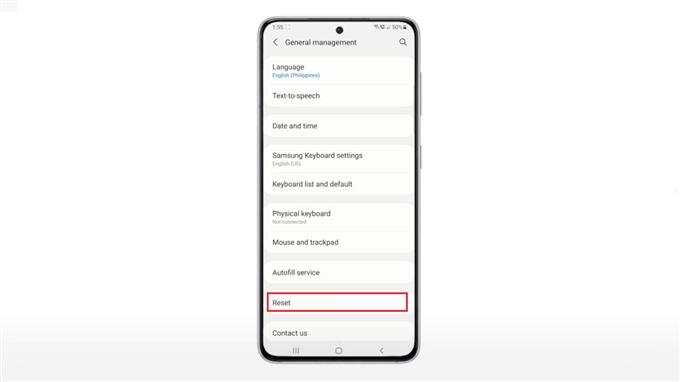
Ανοίγει ένα άλλο μενού, επισημαίνοντας όλες τις εντολές επαναφοράς που μπορείτε να κάνετε στο τηλέφωνό σας.
5. Επιλέξτε Επαναφορά εργοστασιακών δεδομένων από τις συγκεκριμένες επιλογές.
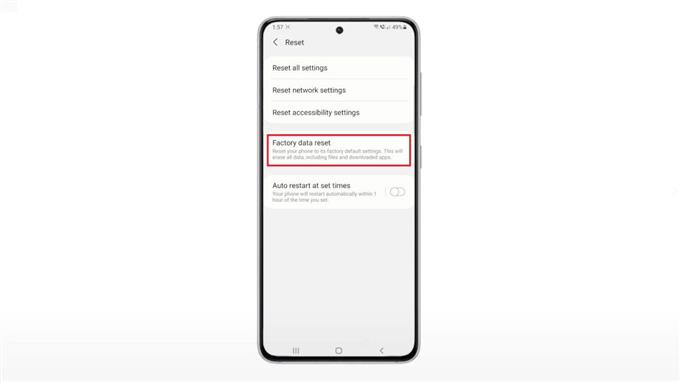
Θα ξεκινήσει η οθόνη επαναφοράς εργοστασιακών δεδομένων. Εδώ, θα δείτε όλους τους τύπους δεδομένων που θα διαγραφούν από τη συσκευή σας μετά την επαναφορά.
6. Μετακινηθείτε προς τα κάτω για να δείτε τις υπόλοιπες λεπτομέρειες επαναφοράς. Εάν χρησιμοποιείτε eSIM, μπορείτε να επιλέξετε να επισημάνετε το κουμπί επιλογής πριν από αυτό, ώστε να διαγραφούν όλα τα eSIMS στη συσκευή σας. Διαφορετικά, κρατήστε το κουμπί ως έχει.
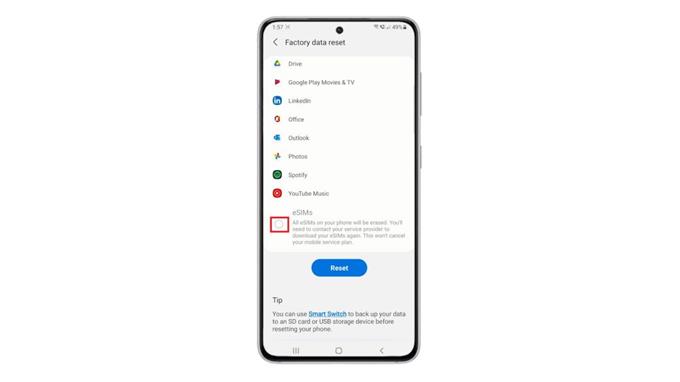
7. Μόλις ολοκληρώσετε τον έλεγχο των λεπτομερειών, πατήστε το κουμπί Επαναφορά για να συνεχίσετε.

Εάν σας ζητηθεί, εισαγάγετε τον κωδικό πρόσβασης ή το μοτίβο της συσκευής σας. Αυτό συνήθως απαιτείται για την εξουσιοδότηση αιτημάτων επαναφοράς στη συσκευή σας.
8. Μετά τον έλεγχο ταυτότητας, θα εμφανιστεί ένα μήνυμα παρακολούθησης. Διαβάστε τις λεπτομέρειες και μετά πατήστε Διαγραφή όλων για επιβεβαίωση επαναφοράς.
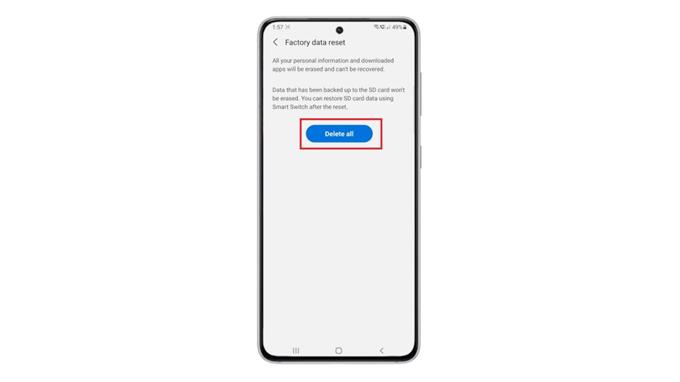
Η εργοστασιακή επαναφορά θα υποκινήσει. Η όλη διαδικασία θα μπορούσε να διαρκέσει αρκετά λεπτά ανάλογα με την ποσότητα των δεδομένων για διαγραφή και επαναφορά. Απλώς κρατήστε τη συσκευή σας ενεργοποιημένη έως ότου ολοκληρωθεί η επαναφορά.
Όταν ολοκληρωθεί η διαγραφή όλων των δεδομένων του τηλεφώνου, θα επανεκκινήσει αυτόματα και θα επαναφέρει όλες τις προεπιλεγμένες εργοστασιακές ρυθμίσεις.
Μόλις ολοκληρωθεί η εκκίνηση, μπορείτε να συνεχίσετε με την αρχική ρύθμιση. Ρυθμίστε το Wi-Fi για να συνδεθείτε ξανά στο διαδίκτυο, προσθέστε τους λογαριασμούς Samsung και Google για να συγχρονίσετε δεδομένα και ενεργοποιήστε ξανά τις λειτουργίες που πρέπει να χρησιμοποιήσετε στη συσκευή σας.
Η επαναφορά εργοστασιακών ρυθμίσεων είναι επίσης μεταξύ άλλων αποτελεσματικών μέσων για την απελευθέρωση του χώρου αποθήκευσης και ως εκ τούτου αντιμετωπίζει ζητήματα απόδοσης που οφείλονται σε ανεπαρκή μνήμη.
Ελπίζω να σας βοηθήσει!
Περισσότερα μαθήματα βίντεο
Για να δείτε πιο ολοκληρωμένα μαθήματα και κλιπ αντιμετώπισης προβλημάτων σε διαφορετικά κινητά τηλέφωνα και tablet, μπορείτε να επισκεφτείτε το κανάλι AndroidHow στο YouTube ανά πάσα στιγμή.
Ίσως θέλετε επίσης να διαβάσετε:
- Πώς να ρυθμίσετε ή να αλλάξετε το μέγεθος γραμματοσειράς Galaxy S20
- Τρόπος επαναφοράς όλων των ρυθμίσεων στο Samsung Galaxy S21 χωρίς διαγραφή δεδομένων
- Πώς να επαναφέρετε τις ρυθμίσεις προσβασιμότητας στο Galaxy S20
- Πώς να διαχειριστείτε και να αλλάξετε τα δικαιώματα εφαρμογής Galaxy S20
